يعد قفل لوحة المفاتيح عند الابتعاد عن محطة العمل إجراءً أمنيًا جيدًا ، سواء في المنزل أو في العمل. على سبيل المثال ، عند مشاهدة مقاطع الفيديو على جهاز الكمبيوتر الخاص بك مع طفل ، قد ترغب في تعطيل لوحة المفاتيح في Windows 10 لمنعهم من إعادة توجيه الفيديو أو إيقافه مؤقتًا عن طريق الضغط على المفاتيح.
من منع الكتابة غير المقصودة إلى القيام ببعض التنظيف الربيعي للوحة المفاتيح ، هناك مجموعة متنوعة من الأسباب التي قد تدفعك إلى تعطيل لوحة المفاتيح. مثل سابقيه ، لا يوفر Windows 10 أيضًا طريقة سهلة لتعطيل لوحة المفاتيح. ومع ذلك ، ليس من الصعب القيام بذلك ، باستخدام أدوات مضمّنة أو تابعة لجهة خارجية.
الطريقة الأولى: استخدم إدارة الأجهزة لتعطيل لوحة المفاتيح في نظام التشغيل Windows 10
تتضمن معظم الطرق التي تمت مناقشتها أدناه استخدام أدوات مساعدة تابعة لجهات خارجية لقفل لوحة المفاتيح. ومع ذلك ، إذا كنت لا ترغب في استخدام تطبيق تابع لجهة خارجية ، فلا يزال هناك خيار لقفل لوحة المفاتيح من خلال مدير الجهاز.
ملاحظة : هذه الطريقة تعمل فقط مع لوحات المفاتيح الخارجية. لا ينطبق على لوحات المفاتيح المدمجة.
1. انقر بزر الماوس الأيمن فوق الزر “ابدأ” لاستدعاء قائمة المستخدم المتميز. بمجرد فتحه ، قم بالتمرير لأسفل وانقر فوق خيار “إدارة الأجهزة”.
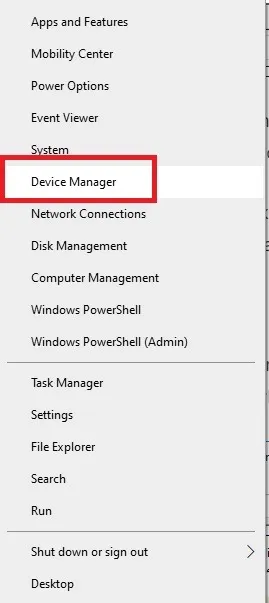
2. سيعرض النظام قائمة طويلة بجميع الأجهزة المتصلة. قم بالتمرير لأسفل وقم بتوسيع “لوحات المفاتيح” لرؤية لوحات المفاتيح المتصلة.
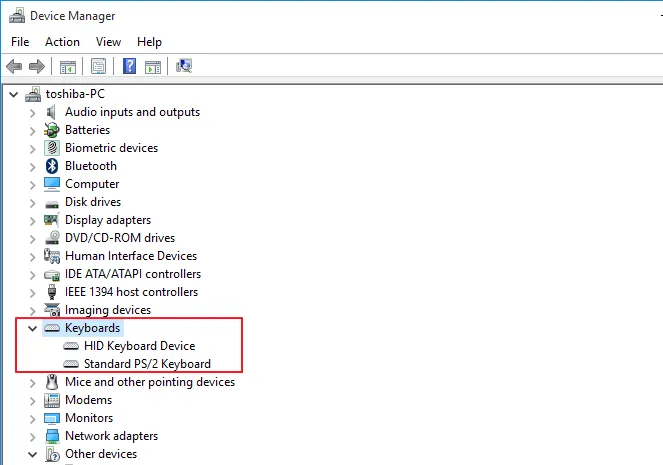
3. حدد لوحة المفاتيح التي تريد تعطيلها ، وانقر بزر الماوس الأيمن فوق الإدخال ، واختر “إلغاء التثبيت”. إذا قمت بتوصيل أكثر من لوحة مفاتيح ، فستحتاج إلى تعطيلها واحدة تلو الأخرى.
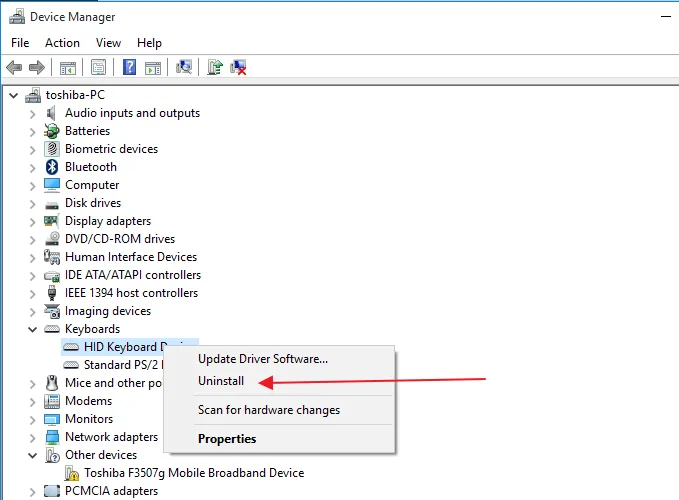
4. سيظهر مربع حوار تأكيد إلغاء التثبيت. انقر فوق الزر “إلغاء التثبيت”. إذا طُلب منك إعادة تشغيل جهاز الكمبيوتر الخاص بك ، فانقر فوق “نعم” ، وسيتم تعطيل هذا الجهاز بمجرد عودة النظام إلى الاتصال بالإنترنت.
الطريقة 2: BlueLife KeyFreeze
BlueLife KeyFreeze هي أداة بسيطة لتعطيل لوحة المفاتيح بسرعة في نظام التشغيل Windows 10. وستقوم أيضًا بتعطيل الماوس. لديك خيار اختيار واحد أو كليهما. كل ما يتطلبه الأمر هو اختصار لوحة مفاتيح بسيط لتشغيل التطبيق وإيقاف تشغيله. بشكل افتراضي ، يكون Ctrl+ Alt+ F، ولكن يمكنك تغيير ذلك إذا أردت. كملاحظة جانبية ، يمكنك أيضًا تغيير اختصارات لوحة مفاتيح Windows 10 الافتراضية .
ما عليك سوى تشغيل الأداة ، ولديك خمس ثوانٍ لإلغاء عملية القفل. بشكل افتراضي ، يتم قفل لوحة المفاتيح والماوس.
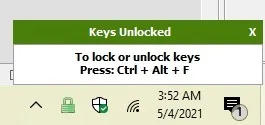
انقر بزر الماوس الأيمن فوق رمز القفل لعرض المزيد من الخيارات. من السهل تكوينها ، واحتمالات قيام شخص ما بالضغط بطريق الخطأ على مجموعة إلغاء القفل ضئيلة.
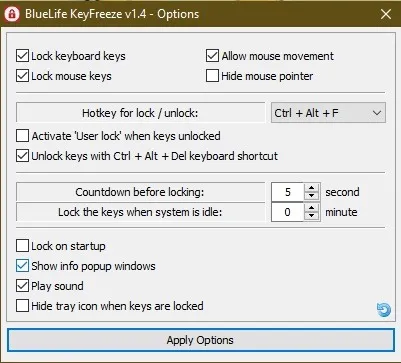
أنا شخصياً أحب أنه يمكنك قفل المفاتيح تلقائيًا عندما يكون نظامك في وضع الخمول. إذا ذهبت بعيدًا ، فلا داعي للقلق بشأن فقدان كل عملك غير المحفوظ إذا قام شخص ما بالضغط على لوحة المفاتيح.
الطريقة الثالثة: استخدم KeyboardLock
KeyboardLock هي أداة مرنة وسهلة الاستخدام يمكنك استخدامها لتعطيل لوحة المفاتيح في Windows 10. على عكس KeyFreeze الذي لا يمنحك خيار تعطيل لوحة المفاتيح وحدها ، يمنحك KeyboardLock المرونة لقفل الماوس ولوحة المفاتيح ، او كلاهما. بساطة استخدامه لافتة للنظر. كل ما عليك فعله هو إدخال كلمة المرور والضغط على أيقونة “ابدأ” لتفعيل قفل لوحة المفاتيح.
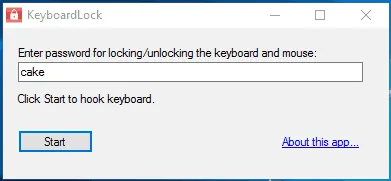
لقفل الماوس ، أدخل كلمة المرور مرة أخرى. (نعم ، تعمل حتى عندما تكون لوحة المفاتيح مقفلة.) تعمل هذه البرامج المجانية على تعطيل لوحة المفاتيح والماوس تمامًا وتترك جميع التطبيقات المفتوحة كما هي ، لأنها لا تؤثر على الشاشة. لإلغاء قفل لوحة المفاتيح ، ما عليك سوى كتابة كلمة المرور ، وستعود إلى لوحة مفاتيح قابلة للاستخدام. يعمل هذا على كل من لوحات المفاتيح المدمجة والخارجية.
الطريقة الرابعة: استخدم Anti-Shaya
Anti-Shaya هي أداة جيدة يمكنك استخدامها لتعطيل لوحة المفاتيح في Windows 10. الشيء الجيد في هذه الأداة هو أنها محمولة وتعمل بشكل جيد مع أي نظام تشغيل. الواجهة سهلة الاستخدام وتتكون من زر القفل وقسم لإدخال كلمة المرور. بمجرد النقر فوق زر القفل ، فإنه يعطل جميع المفاتيح بسرعة ، لذا سيتعين عليك الاعتماد على الماوس لتشغيل النظام.
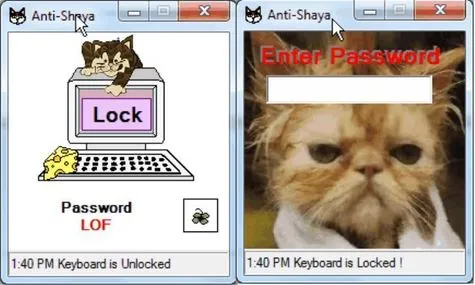
لإلغاء قفل لوحة المفاتيح ، ما عليك سوى النقر فوق رمز Anti-Shaya الموجود في علبة النظام. يؤدي النقر فوق هذا الرمز إلى فتح نافذة كلمة المرور حتى تتمكن من إدخال كلمة المرور. لا تتداخل أداة قفل لوحة المفاتيح Anti-Shaya مع السجل ، لأنها لا تتطلب التثبيت. يتم تشغيله من ملف exe.
تغليف
سواء كان ذلك أطفالًا أو قططًا أو عائلة جاهلة أو زملاء عمل أو صديق ينقرون بالخطأ على لوحة المفاتيح ، فإن قفل لوحة المفاتيح يمكن أن يكون مفيدًا جدًا في منع شخص آخر من إلحاق الضرر. ولكن عندما يكون لديك إحدى هذه الأدوات في مكانها ، يمكنك أن تطمئن إلى أن المفاتيح ستظل مغلقة بغض النظر عما يحدث.




